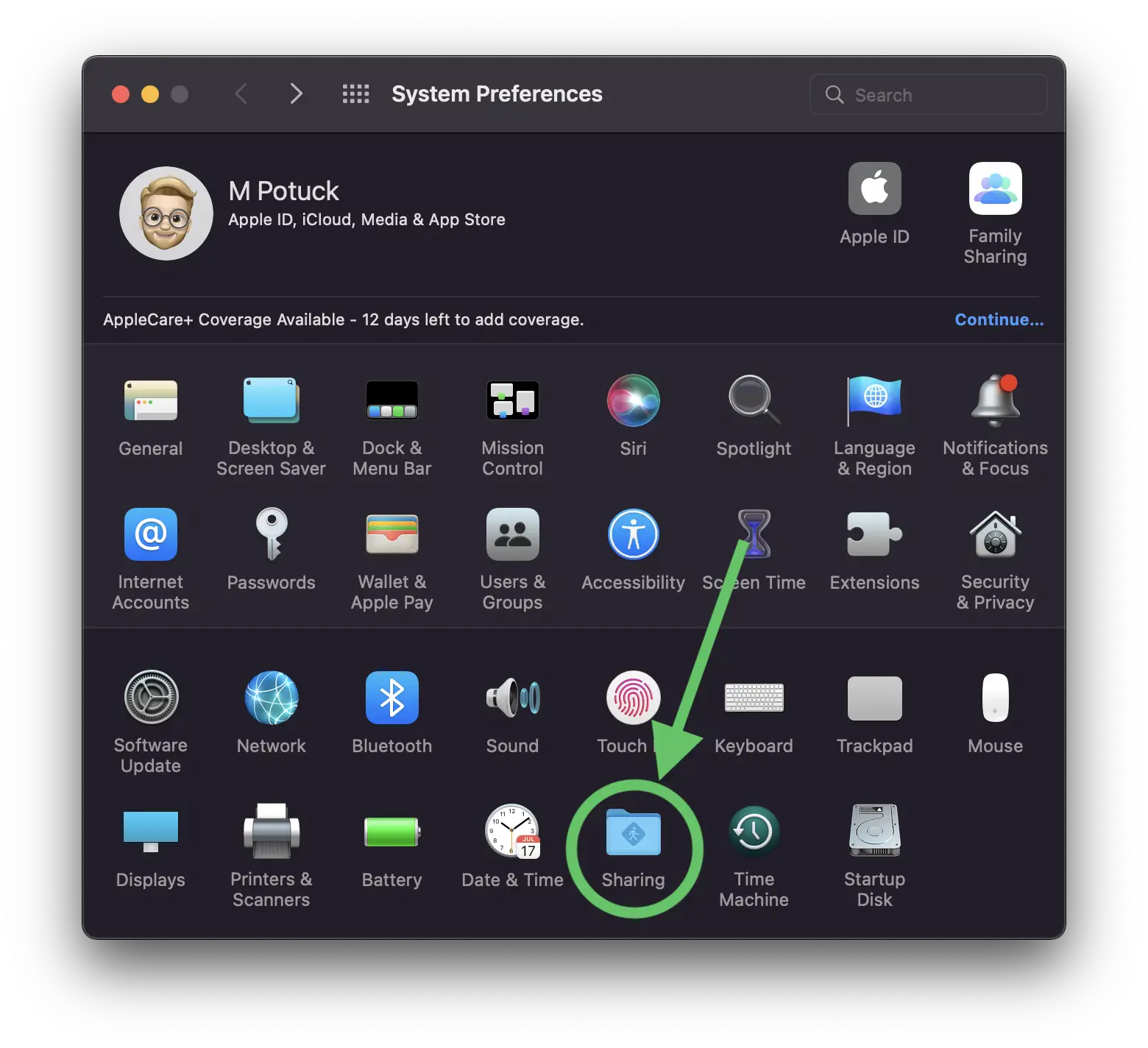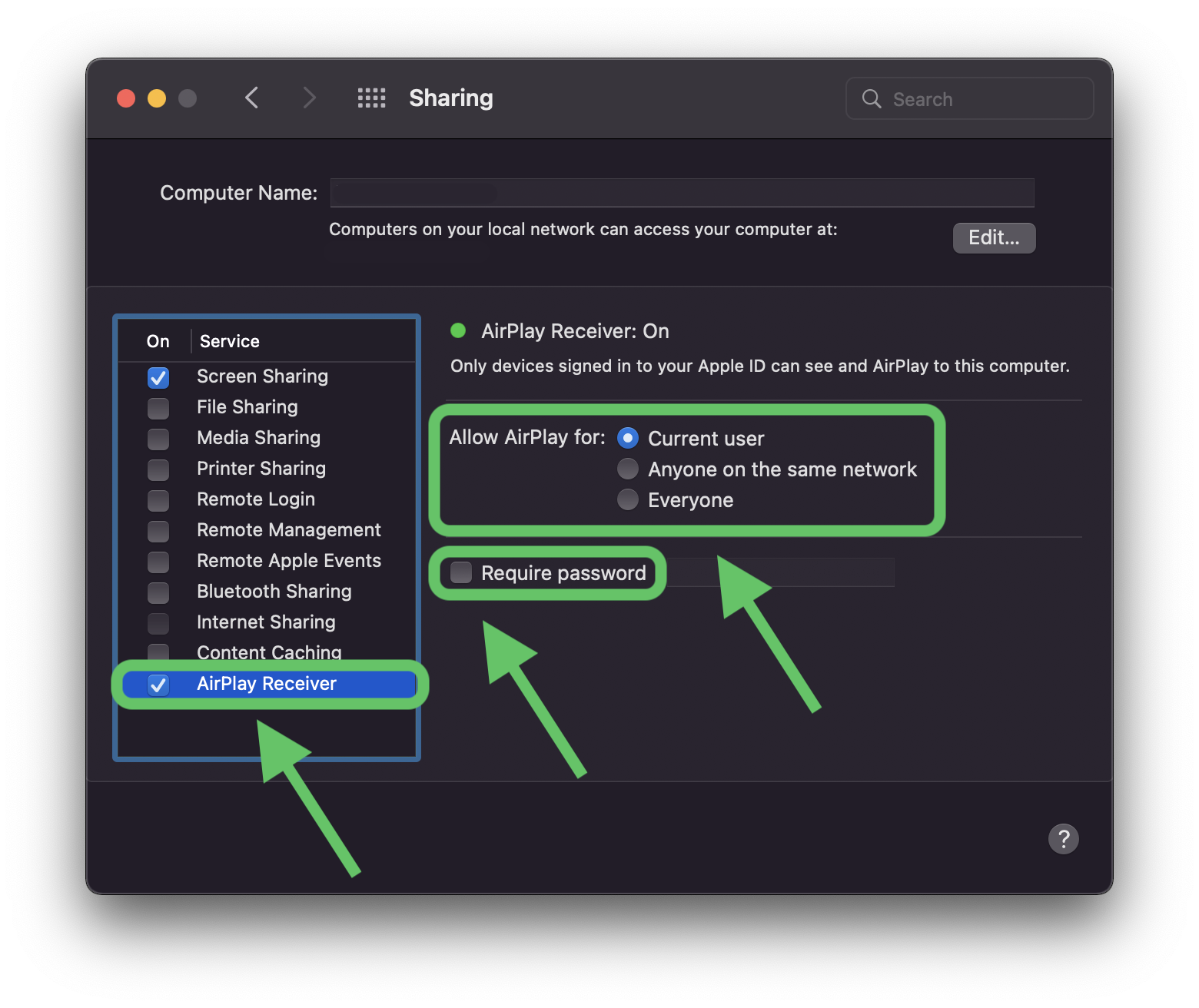Come AirPlay su Mac con macOS Monterey
9to5Mac è offerto da Stadio Mac. Migra più facilmente a M1 con Orka e MacStadium. Orchestra macchine virtuali macOS con Kubernetes in un cluster misto di Mac M1 e Intel. Guarda l'anteprima tecnica e registrati per partecipare alla beta.
Uno dei modi migliori in cui macOS Monterey aggiorna desktop e laptop Apple è trasformarli in obiettivi AirPlay. Tieni traccia di come AirPlay su Mac, incluso quale hardware funziona con la nuova funzionalità e come abilitarlo con i dispositivi meno recenti.
compatibilità
Per utilizzare il tuo Mac come destinazione AirPlay, è meglio eseguire macOS Monterey con:
- 2018 o più recenti MacBook Air o MacBook Pro
- iMac 2019 o successivo
- 2019 o successivo Mac Pro
- 2020 o successivo Mac mini
- iMac Pro 2017
Per iPhone e iPad, Apple afferma che otterrai i migliori risultati di mirroring da:
- iPhone 7 e successivi
- iPad Pro di seconda generazione e successivi
- iPad di sesta generazione e successivi
- iPad Air 3a generazione e versioni successive
- iPad mini 5a generazione e versioni successive
Per avere iPhone, iPad e Mac meno recenti su un Mac con Monterey, puoi andare su Preferenze di Sistema> Condivisione> Ricevitore AirPlay e scegliere "Tutti sulla stessa rete" o "Tutti". Tuttavia, in questi casi, Apple nota che AirPlay avrà una "risoluzione video inferiore".
Come AirPlay su Mac con macOS Monterey
- Da un iPhone o iPad, tocca l'icona di mirroring dello schermo a doppio rettangolo in Centro di controllo (tira verso il basso dall'angolo in alto a destra per accedere a Centro di controllo)
- Tocca il Mac su cui desideri utilizzare AirPlay
- Puoi anche toccare l'icona AirPlay nel widget attualmente in riproduzione in Control Center e scegliere di trasmettere l'audio al tuo Mac (funziona anche per la creazione di audio multi-room)
Ecco come appare:
Puoi anche AirPlay da diverse app video e audio.
- Cerca l'icona AirPlay o Cast (rettangolo con triangolo o rettangolo con barre Wi-Fi inclinate o cerchi con triangolo per l'audio)
- Vedrai questa opzione nell'app Apple TV, YouTube, Apple Music, Spotify, ecc.
Concludere
Sebbene AirPlay su Mac potrebbe non essere una funzionalità che utilizzi quotidianamente, può essere molto utile in varie situazioni, dalla condivisione di foto e video, presentazioni, audio, ecc., Soprattutto per il contenuto che non è archiviato sul tuo Mac .
Stai usando AirPlay su Mac con macOS Monterey? Quali scenari trovi più utili? Condividi i tuoi pensieri nei commenti qui sotto!
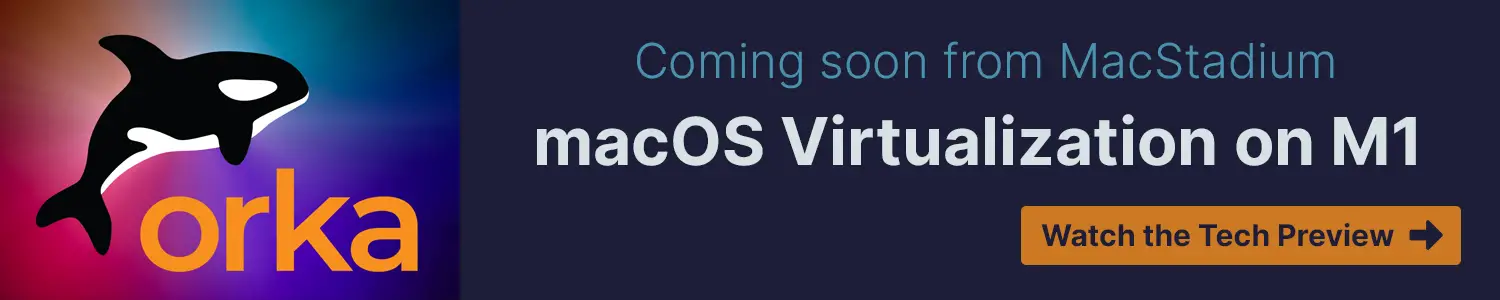
9to5Mac è offerto da Stadio Mac. Migra più facilmente a M1 con Orka e MacStadium. Orchestra macchine virtuali macOS con Kubernetes in un cluster misto di Mac M1 e Intel. Guarda l'anteprima tecnica e registrati per partecipare alla beta.
Dai un'occhiata a 9to5Mac su YouTube per ulteriori notizie su Apple: